Всем нам, рано или поздно, нужно произвести обмен информацией (музыка, кино, документы и т.д.) с другим компьютером или записать важные данные для личного использования (резервная копия важных данных). Одним из способов передачи данных является запись этих данных на диск. В этом уроке Вы узнаете, какие бывают виды дисков и как записать диск с данными.
Запись данных на диск сегодня менее актуальна, чем это было раньше (в начале 2000-х годов). Сегодня обмен данных в основном осуществляется с помощью флешки. Тем не менее, запись данных на диск все еще актуальна. Диски используют, что бы создать установочный диск с операционной системой Windows, сделать резервную копию важных данных, записать образ игры или программы, посмотреть фильм на плеере, да и обмен информацией с помощью дисков еще широко используется.
Какие бывают типы дисков
Существует 3 основных типа дисков: CD, DVD, Blu-Ray. У каждого основного типа дисков существует несколько разновидностей (подтипов). Мы не будем досконально изучать каждый тип, а рассмотрим лишь те, с которыми Вы будете чаще всего встречаться.
Как записать аудио и другие файлы на CD-R без программ
CD диски
CD диск – внешний носитель информации, объем которого обычно составляет 700 мб. CD диски сегодня не очень популярны, из –за небольшого объема хранимой на нем информации.
На CD сегодня выпускают музыку и программное обеспечение. Конечно, у многих на полках лежат старые CD диски с играми и фильмами, но сегодня даже пиратские фильмы продают на DVD дисках.
CD диски делятся на два основных вида: однократной записи (CD-R) или перезаписываемые (CD-RW). На CD-R Вы можете всего один раз записать информацию, а на CD-RW Вы можете записать информацию, затем стереть ее и записать новую, и так множество раз.
DVD диски
На данный момент DVD диски самый популярный формат дисков для записи всевозможной информации. На DVD выпускают фильмы, игры, музыку, программы. Хранить на нем пользовательские данные так же очень удобно, ведь объем обычного DVD диска составляет 4,7 Гб.
DVD диски бывают однослойные, двухслойные, односторонние, двухсторонние. Мы не будем подробно рассматривать каждый тип диска, так как обычный пользователь в большинстве случаев использует простой односторонний диск, емкостью 4,7 Гб.
Так же как CD диски, DVD диски бывают однократной записи (DVD-R или DVD+R) и перезаписываемые (DVD-RW или DVD+RW).
Вы, наверное, обратили внимание, что есть DVD-R и DVD+R (DVD-RW или DVD+RW). Лучше покупать DVD+R (DVD+RW). Такие диски записываются с большей скоростью и более надёжно хранят информацию.
Blu-Ray диски
Blu-Ray – самый современный формат дисков. Blu-Ray диски могут хранить от 25 до 100 Гб информации. Blu-Ray диски не так популярны как DVD, так как стоимость диск и оборудования для их записи дороже, чем DVD. На Blu-Ray выпускаю современные фильмы высокой четкости.
Blu-Ray диски бывают однократной записи (BD-R) и перезаписываемые (BD-RE). Так же они бывают двухслойные и однослойные.
Какой нужен привод для записи дисков
Привод – устройство, в которое вставляется диск. Еще его называют дисковод. Чаще мы слышим название DVD-ROM или CD-ROM, но все это название приводов.
Для чтения определенного типа дисков нужен определенный привод. Важно знать, что может Ваш привод, перед тем как идти покупать диск. Для того что бы определить какой привод установлен в Вашем компьютере нужно перейти в диспетчер устройств. Открываем меню “пуск”, нажимаем правой кнопкой мыши на запись “Компьютер” и выбираем пункт “Управление”.
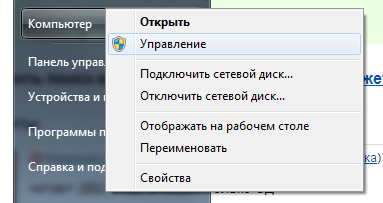
В правом меню выбираем пункт “Диспетчер устройств” и кликаем один раз правой кнопкой мыши на треугольник перед надписью “DVD и CD-Rom дисководы”.

Из название видно, что у меня установлен DVD привод, способный записывать диски. Что бы Вам разобраться, что у Вас за привод, воспользуйтесь шпаргалкой:
CD-ROM – только читает CD;
CD-RW – читает и записывает CD;
DVD ROM (или просто DVD) — читает DVD;
DVD/CD-RW — читает и записывает CD, читает DVD;
DVD RW – читает и записывает CD и DVD.
BD-RE – читает и записывает Blu-Ray (отмечается отдельной строкой в диспетчере задач);
Инструкция по записи диска
Что бы записать данные на диск нужно установить специальную программу для записи дисков. Мы уже проводили обзор бесплатных программ для записи дисков. Прочитав этот обзор, Вы можете определить, какой бесплатной программой Вам лучше записывать диски. Несмотря на то, что все программы разные принцип записи дисков (последовательность действий) везде примерно одинаковая:
- Вставить диск в привод;
- Отрыть программу для записи дисков;
- Если у Вас перезаписываемый диск и на нем есть данные, то их сначала нужно стереть или сразу вставить в привод чистый диск;
- Указать тип записываемого диска в программе;
- Добавить файлы и данные для записи, через интерфейс программы;
- Дождаться пока диск запишется.
Записать диск довольно легко. Далее следуя этой инструкции мы на примере рассмотрим как записать диск.
Пример записи данных на диск
Теперь мы рассмотрим на примере как записать диск. Для записи диска я буду использовать программу BurnAware Free. Делать все будем по инструкции из предыдущего пункта.
Итак, вставили диск в привод и запустили программу BurnAware Free. Интерфейс программы переведен на русский язык, а внизу окна программы появляются подсказки, когда Вы наводите курсор мыши на любой значок в программе.
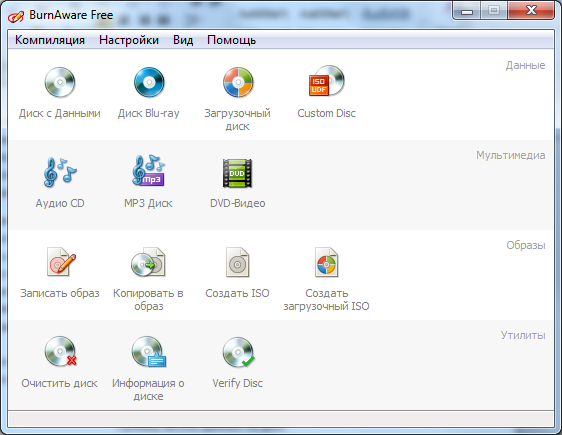
Если Вы вставили не пустой диск, который можно стереть, то выбери в окне программы “Очистить диск”.
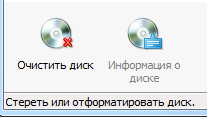
Теперь нужно выбрать тип диска. Для большинства случаев нужно выбрать “Диск с данными” если Вам нужно просто записать информацию на диск (фильмы, музыку, игры, документы и т.д.). Так же можно создать специализированный диск (например, музыкальный или видео) выбрав соответствующий значок. Нажимаем на “Диск с данными”.
Откроется новое окно. В правой части будет дерево с дисками, а в левой части – поле, куда нужно перенести информацию, которую Вы хотите записать на диск. Найдя нужную папку или файлы в дереве, нажмите и удерживайте на этой папке/файле левую кнопку мыши и перетащите эти данные в левую область.

Внизу окна программы отображается, сколько места на диске доступно. Не пытайтесь записать больше информации, чем может диск.

После того, как Вы перенесли все данные на диск, нажмите кнопку “Записать”. Начнется запись диска. Через некоторое время Вы получите диск с записанными данными. Как видите это просто.
На этом уроке мы рассмотрели, какие бывают типы дисков и как записать данные на диск. Процесс запись дисков весьма прост и в нем легко разобраться. Если у Вас есть вопросы по этому уроку, то пишите их в комментариях.
15 Комментарии “ Урок 22. Как записать диск ”
Людмила :
Я уже почти год «сижу » в компе . Учусь,учусь ,а толку никакого… Уже начали брать сомнения ,что пенсионеру поздно учиться. Но сегодня я начала думать совершенно по другому зайдя на вашу страничку . Понятнее и быть не может . Огромное СПАСИБО за обучение .
Здравствуйте, у меня небольшая проблеммка.Записала на видеокамеру SONI DCR-DVD605 На дискDVD -R сессии диска на видеокамере закрыла,хотела информацию с диска скинуть на комп, вставила диск а диск пустой выдает, хотя на камере он нормально все видео показывает, подскажите пожалуйста как найти на диске информацию что бы скопировать на компьютер для дальнейшей обработки…благодарю за ранее…
К сожалению ничем не могу помочь. С камерами не работаю. Из мыслей что Ваш привод не читает такой формат дисков, сам диск поврежден, ну или если есть возможность скинуть информацию подключив камеру к компьютеру через кабель (опять таки не знаю можно это или нет, так как с камерами не работаю.). Но это все мы мысли в слух, что первое пришло в голову
Здраствуйте! Проблема в том, что ваша запись на камере защищена от перезаписи (от пиратского копирования). Да производители камер в большинстве своём используют защиту записи на цифровом уровне. Получается парадокс записав на камеру вы являясь автором записи, но не можете эту запись тиражировать (из цифры в цифру).
По аналоговому каналу (обычные разъёмы — тюльпаны) перезапись возможна, так как копия будет отличаться от оригинала (в худшую сторону, с каждой перезаписью с предыдущего записанного диска будут потери качества). Снять защиту с диска можно попробовать на компьютере, например установив программу декриптор (дешифровальщик — разблокировщик), их достаточно много например DVD decripter , или DVD43, или DVD Shrink , или ClonyXXL , … их много разных в интернете. Удачи!
эдравствуйте у меня начал глючить пк решил сделать откат но перед этим хочу записать прог
рамы на двд диск чтоб потом снова установить на пк вот как сделать и какой програмой спасибо
У Вас плохой интернет? Зачем записывать программы на диск, если можно после отката скачать программы из интернета и установить. И не факт что откат решит проблемы с тормозами. Записать программы можно с помощью любой программы для записи дисков. их обзор тут https://pctoall.ru/kak-vybrat/programmnoe-obespechenie/besplatnye-programmy-dlya-zapisi-diskov.html
Здравствуйте) У меня есть одна проблема с моим Домашнем Кинотеатром — Samsung HT-C5500)
Жесткий диск — Western Digital Elements 500GB) Когда я просматриваю на нем видео,которое больше 12 Гб. или больше битрейтом (14.300 Kbps) и выше, изображение и звук начинает искажаться… Я не знаю в чем проблема…Может процессор не справляется или через провод жесткого диска не могут проходить такие большие файлы… А вот ,если смотреть Blu — Ray диск (25 — 40 Гб.) через DVD привод — то с изображением и звуком все нормально…
Честно говоря не знаю чем Вам помочь. Причин действительно может быть много и не сталкиваясь с таким кинотеатром я ничем не могу помочь.
Источник: pctoall.ru
Как записать видео на диск? Какой программой записывать видео?
Довольно часто многие пользователи сталкиваются с проблемой того, как записать видео на диск, чтобы потом фильм или ролик можно было просмотреть на обычном DVD-плеере или компьютере. Способов записи существует достаточно много. При этом не всегда обязательно пользоваться специальными программами, хотя именно им лучше и отдать предпочтение.

Типы видеофайлов
Прежде чем разбираться, как записать видео на диск, следует знать, какие существуют типы видеофайлов, и при помощи каких устройств их можно просматривать.
Пожалуй, наиболее распространенными форматами являются универсальные типы файлов .avi, .wmv, .mpg, .vob, .mkv, .flv и другие. Однако здесь нужно четко понимать, что воспроизведение видео напрямую связано с кодеком, которым оно сжимается. В зависимости от этого могут возникать некоторые проблемы.
Воспроизведение видео на бытовых плеерах
Что касается бытовых плееров, то практически все они воспроизводят видеофайлы, записанные на диски. Но при таком подходе можно выделить одну существенную проблему. Дело в том, что стандартный файл с расширением .avi является своеобразным контейнером, в который упаковано видео. Использование разных кодеков (mpeg-2, DivX, Xvid) может стать причиной того, что видео или даже сам диск домашний плеер может и не распознать. В большей степени это касается старых плееров, на новые системы кодирования сигнала попросту не рассчитаны.

Даже использование современной техники не гарантирует воспроизведения того или иного формата файлов, поскольку технологии кодирования на месте не стоят, и постоянно создаются новые кодеки, на которые бытовая видеосистема может быть не рассчитана.
Для устаревших плееров немаловажным является и вопрос о том, на какой диск записывать видео. В данном случае для записи следует использовать диски DVD-R, а не DVD-RW (и уж тем более не Blu-ray-диски). Что касается обычных CD-дисков всех модификаций, их времена для записи видео миновали.
Дело в том, что их емкость составляет порядка 700 Мб, а для получения хорошего качества этого явно недостаточно. Можно, конечно, записать видео на диск такого типа, но говорить о качестве не придется. Сжатие видео происходит с уменьшением качества воспроизведения в несколько раз. Кстати, и объемного звука, скажем, формата 5.1, тоже можно не получить.
Простейший способ записи видео на диск в Windows
Сразу стоит отметить, что в операционных системах Windows «родных» утилит для качественной записи видео на диски не существует. Считается, что одним из самых простых методов является непосредственная отправка искомого файла на болванку. Это делается прямо из «Проводника» или любого другого файлового менеджера.
В «Проводнике» выбирается нужный файл, а затем кликом правой кнопки мыши вызывается контекстное меню, в котором присутствует команда «Отправить» (Send To…). В новом выпадающем меню выбирается записывающий привод (например, DVD RW Drive) со вставленным диском. Сначала в процессе записи происходит подготовка файлов к записи на дисковый носитель, после чего система выдает сообщение о готовности к началу записи. Над системным треем (System Tray) в правом нижнем углу возникает всплывающее сообщение, кликнув по которому и можно начать запись.
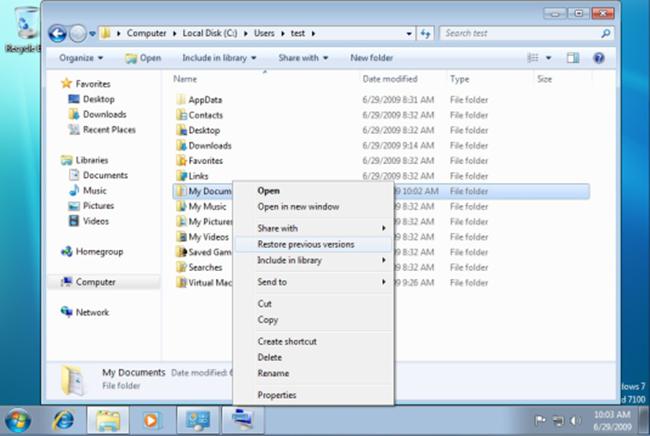
Следует учитывать, что запись видео на диск в данном случае производится просто как обычное перемещение данных из одного места в другое. Ни о каком редактировании качества и речи быть не может.
Конвертирование видео в читаемые форматы
Естественно, сейчас наиболее распространенными дисками являются именно DVD. При помощи множества специальных утилит начальный видеофайл лучше ковертировать именно в этот формат. Сделать это можно с использованием конверторов типа Freemake Video Convertor. В главном окне программы нужно выбрать раздел «Видео», добавить нужные файлы, а затем на нижней панели выбрать конечный формат, например, DVD.
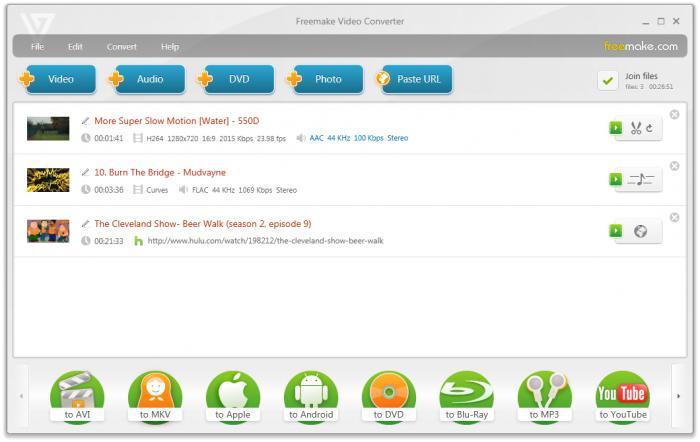
Конечно, можно использовать и другие популярные форматы, однако гарантии, что обычный домашний плеер их воспроизведет, никто не даст. С программными плеерами в виде устанавливаемых на компьютер программ проблем возникнуть не должно. Но ведь иногда так хочется посмотреть любимый фильм или концерт на большом экране телевизионной панели!
Преимущества DVD-формата
Использование формата DVD-видео сегодня является оптимальным решением. Стоит обратить внимание на то, что есть два основных формата (DVD5 и DVD9), которые отличаются размером. DVD5 – это обычный DVD-диск емкостью 4,37 Гб, DVD9 представляет собой двуслойный диск. Такой подход может обеспечить наличие свободного места для записи видео без потери качества.
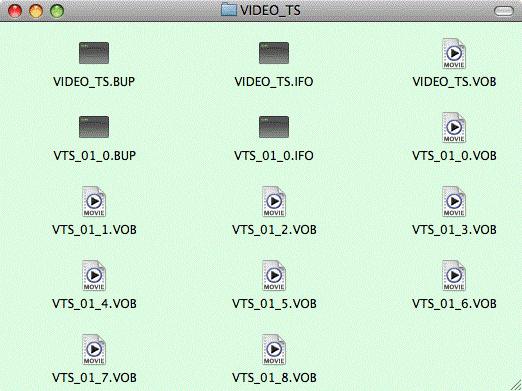
После конвертирования или по окончании процесса записи в специальных программах диск будет содержать две папки VIDEO_TS и AUDIO_TS. В первой папке и располагаются видео- и информационные файлы, отвечающие за воспроизведение, субтитры, основное меню и т.д. Что самое интересное, абсолютно все «железные» проигрыватели такие диски воспроизводят без проблем. Правда, устаревшие проигрыватели могут и не воспринять двуслойные диски DVD9.
Программы для записи видео на диск
Если говорить о том, как записать видео на диск с использованием специальных программ и утилит, стоит сказать, что самих приложений такого типа существует достаточно много. При этом запись может производиться с предварительным конвертированием, без него или же с использованием заранее созданного образа диска типа ISO.
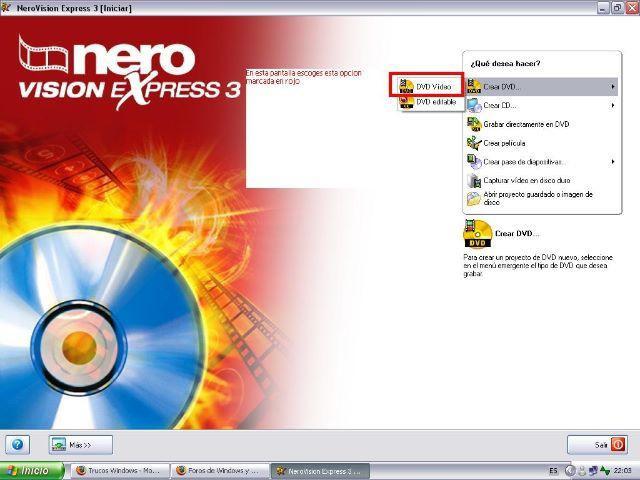
Среди наиболее популярных программных продуктов, которые могут помочь записать видео на диск, можно отметить известные на весь мир утилиты типа Nero, Ashampoo Burning Studio, ConvertXtoDVD и многие другие. Первое приложение в работе проблем не вызывает. Для второго лучше использовать заранее подготовленные файлы DVD-видео. В третьей утилите совмещены конвертор и средство записи, то есть, предварительно подготовив файлы, можно сразу же осуществить прожиг диска.
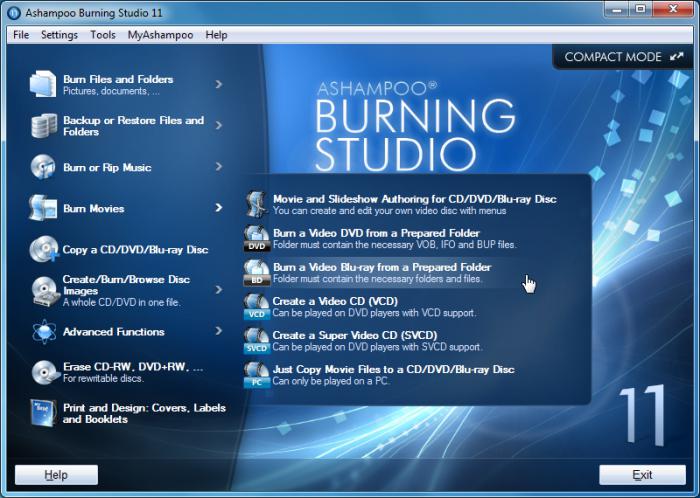
Процесс записи
Как правило, во всех программах процессы создания и записи видео полностью автоматизированы. Записать видео на DVD-диск можно очень просто, если следовать указаниям «Мастера». Обычно весь процесс сводится к тому, чтобы выбрать необходимые для записи файлы, а затем нажать кнопку «Старт». В некоторых случаях сначала может появиться окно с указанием характеристик видео и аудио, а также используемых кодеков, но если место на диске позволяет записать в оригинальном качестве или размере, настройки лучше не трогать.
Использование методов улучшения качества
Что же касается качества конечного видео, стоит обратить внимание на ряд моментов. Наилучшее качество может быть достигнуто за счет применения минимальной скорости записи. Обычно это 4x. Если есть возможность произвести запись на скорости 2x, это даже лучше, но не все пишущие приводы такую скорость поддерживают. И не нужно гнаться за быстротой.
Например, при записи со скоростями 16x или даже 32x качество пострадает очень сильно.
Некоторые программы предполагают кодирование в два прохода, а также наличие функции «Не удалять промежутки аудио». Их полезно использовать в том случае, если на один диск пишется несколько фильмов. Можно также создать из обычного файла .avi видеодиск формата DVD5. В некоторых случаях это помогает повысить качество записываемого материала.
Иногда нужно записать видео с экрана. Для этого следует использовать специализированные утилиты типа Fraps, Bandicam, PlayClaw, CamStudio, FastStone Capture, UVScreen Camera и т.д.
Заключение
Как видим, решение вопроса о том, как записать видео на диск, является достаточно простым. Наличие множества программ позволяет произвести все необходимые операции даже неопытным пользователям минут за 15-20.
Конечно, если хочется получить хорошее качество видео, лучше сначала разобраться с дополнительными настройками, которые можно применить в процессе подготовки, а затем и в самом процессе записи. Какой программой записывать видео, это уже будет решать каждый сам. Единого универсального решения здесь нет. Каждый пользователь сам выбирает именно то, с чем потом и будет работать.
Однако начинающим пользователям, далеким от систем конвертирования видео или записи видео на диски, можно посоветовать универсальные автоматизированные утилиты, совмещающие в себе функции конверторов и записывающих приложений. Наличие конверторов, как показывает практика, в дальнейшей работе тоже может пригодиться.
Если серьезно отнестись к процессу использования таких программных продуктов, с уверенностью можно утверждать, что научиться пользоваться той или иной утилитой труда не составляет. Как говорится, было бы желание.
Отдельно стоит сказать, что практически все приложения этого направления полностью русифицированы, поэтому знание английского языка здесь не потребуется. К тому же интерфейсы построены на простейшем уровне, рассчитанном на интуитивное понимание.
Источник: www.syl.ru
Бесплатные программы для записи CD-DVD дисков на русском языке: Список лучших
Хотя на сегодняшний день диски используются все реже, бесплатные программы для записи дисков все равно остаются такими же популярными, как и несколько лет назад.
Дело в том, что далеко не все сегодня пользуются флешками, многим удобнее использовать проверенные DVD и CD.
Поэтому было бы полезно разобраться в том, какие же программы используются для записи дисков чаще всего.

Содержание:
- Small CD-Writer
- Ashampoo Burning Studio Free
- Nero Free
- ImgBurn
- CDBurnerXP
- Итоги и победитель гонки
Для этого можно провести небольшое исследование по форумам, социальным сетям и просто сайтам, где распространяют всяческий софт.
Собственно, это и было сделано. А результаты данного исследования можно видеть ниже.
Small CD-Writer
Интересно, что большинство пользователей той же Windows 7 даже не знают о существовании такой программы.
Но это и не удивительно, ведь такие гиганты, как Неро очень легко давят на рынке маленькую Small CD-Writer.
Она, кстати, полностью отвечает своему названию.
Скачать программу можно по ссылке.
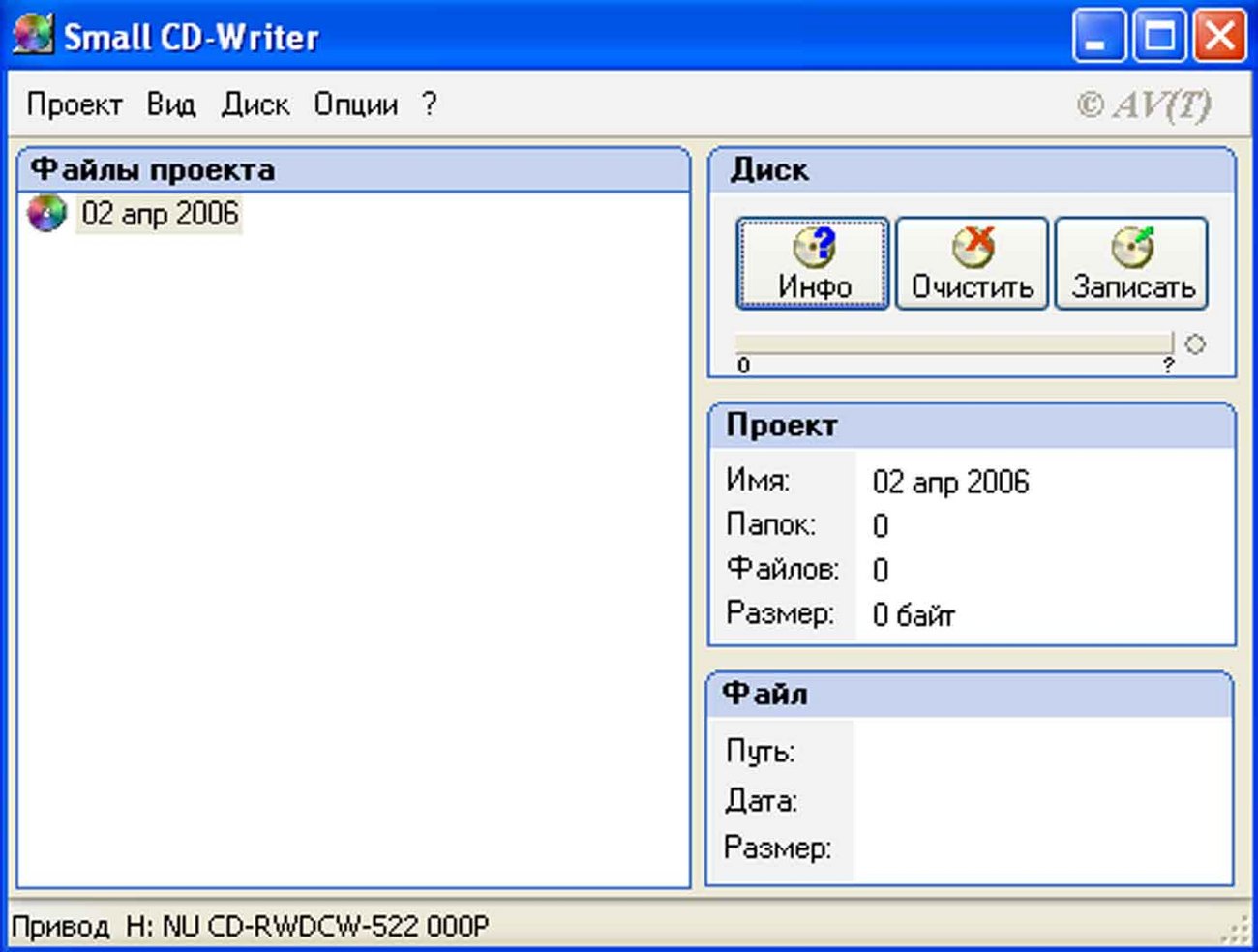
В данной программе нет абсолютно ничего лишнего, собраны только самые основные функции.
Кроме того, Small CD-Writer очень мало весит и ей не нужна возможность записывать какую-то временную информацию в кэш.
Благодаря этому Small CD-Writer не занимает много места и не требует много ресурсов памяти компьютера для своей работы.
Плюс ко всему Small CD-Writer настолько простая в использовании, что представить себе что-то еще проще очень сложно.
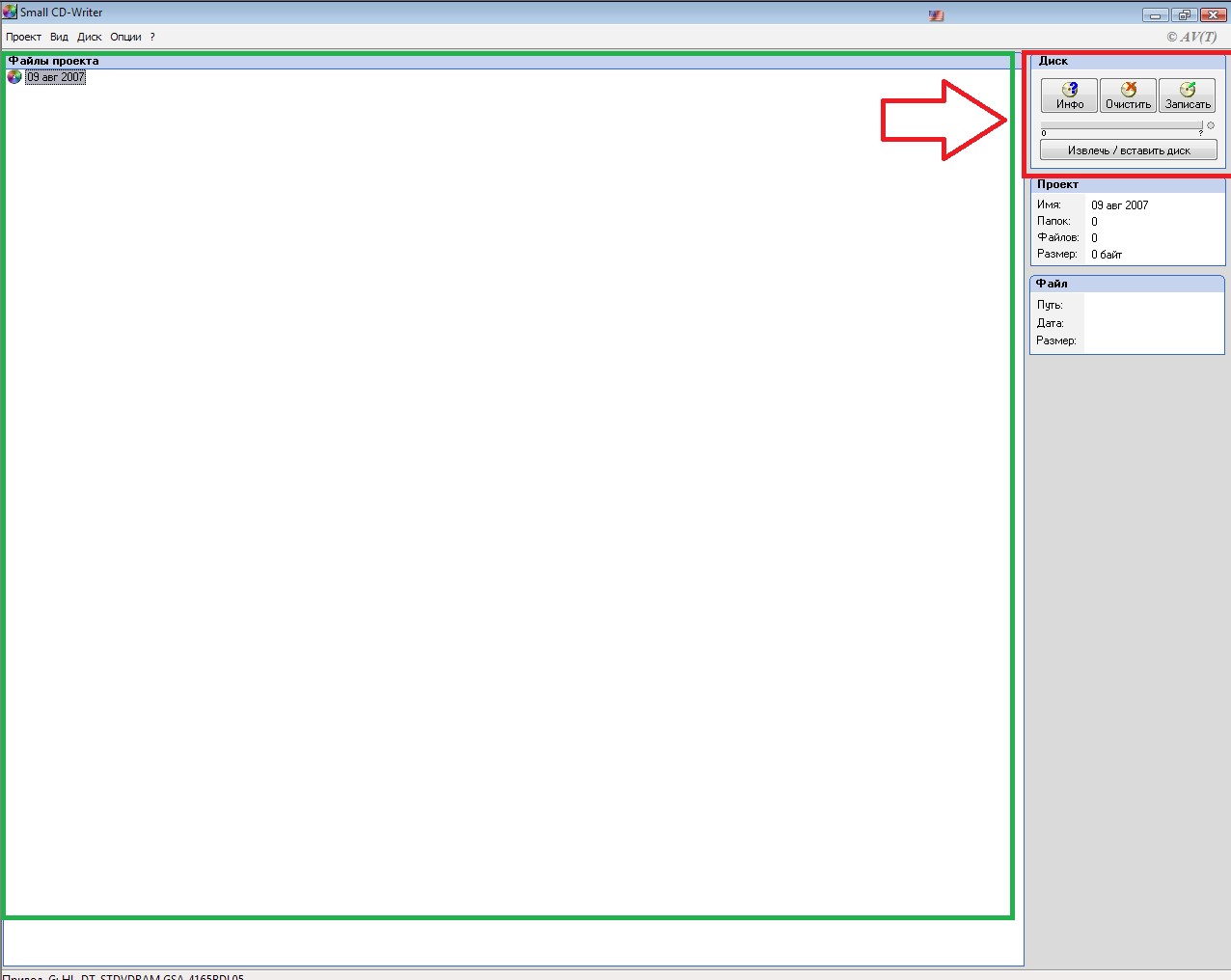
№1. Интерфейс Small CD-Writer
Как пользоваться
Использование Small CD-Writer, как уже упоминалось выше, очень простое. Для начинающих пользователей эта программа является оптимальной.
Итак, сам процесс записи файлов на диск, ДВД или СД, заключается в том, чтобы просто перетащить мышкой нужные файлы из какой-то папки в пространство, обведенное на рисунке №1 зеленой рамкой.
После этого следует нажать на кнопку «Записать» в области, обведенной красной рамкой на том же рисунке. Как видим, абсолютно ничего сложного в этом нет. После нажатия на кнопку появится небольшое окно, в котором нужно будет выбрать скорость и нажать кнопку ОК.
Процесс стирания дисков выглядит тоже очень просто.
После того как сама болванка будет вставлена в привод, нужно в меню, обведенном красным цветом, нажать кнопку «Извлечь/вставить диск» и выбрать нужный диск в меню «Компьютер» («Этот компьютер» на Windows 10 и «Мой компьютер» на Windows 7 и более ранних версиях).
После этого необходимо в той же области выбрать кнопку «Очистить», далее появится меню, в котором нужно будет выбрать вариант стирания – полное или быстрое.
Совет: Лучше всего выбирать полное стирание, чтобы никакие данные и, в частности, мусор, не остались на диске и не мешали в дальнейшем его использовании.
Подводя итог описания программы Small CD-Writer, можно сказать, что она является одной из самых простых в использовании.
Этим обусловлена ее огромная популярность среди пользователей рунета и вообще всей всемирной сети.
Также на сайте присутствуют статьи, посвященные таким темам:
- Как записать на диск windows – советы новичку
- Бесплатные программы для записи CD-DVD дисков на русском языке: Список лучших
Ashampoo Burning Studio Free
Здесь уже речь идет о полноценном многофункциональном пакете, в который входит огромное количество всевозможных функций, связанных с запись и стиранием DVD, CD и Blu-ray.
Но, несмотря на обилие функций, программа тоже довольно простая в использовании.
Скачать с официального сайта: www.ashampoo.com.

Основные функции, которые выполняет Ashampoo Burning Studio Free, заключаются в следующем:
- Создание образов дисков (самый известный формат такого образа дисков – ISO, есть еще CUE/BIN, ASHDISC и другие);
- Запись вышеупомянутых образов на физические диски;
- Создание резервных копий данных;
- Запись музыки, фильмов и других данных на диски;
- Конвертация музыки (к примеру, можно создать Audio-CD, MP3, WMA и другое);
- Стирание дисков;
- Запись фильмов в формате Blu-ray и других подобных форматов, предназначенных исключительно для просмотра фильмов;
- Подготовка обложек для дисков, а также буклетов и других публикаций к ним.
Программа имеет полноценный интерфейс на русском языке, что является огромным преимуществом перед тем же Small CD-Writer.
Конечно, самой известной программой, которая выполняет те же функции, является Неро (полноценная платная версия) и на звание лучшей в этой области Ashampoo Burning Studio Free даже не претендует.
Использование
Чтобы записать диск с помощью Ashampoo Burning Studio Free, необходимо сделать следующее:
- Запустить программу при помощи ярлыка на рабочем столе или из меню «Пуск».
- В окне программы видим удобное меню с левой стороны, в котором указываются все возможные действия, связанные с записью и стиранием дисков. Чтобы просто сбросить какие-то данные на болванку, необходимо выбрать пункт «Записать файлы и папки».
Для этого на него достаточно навести курсором мышки.
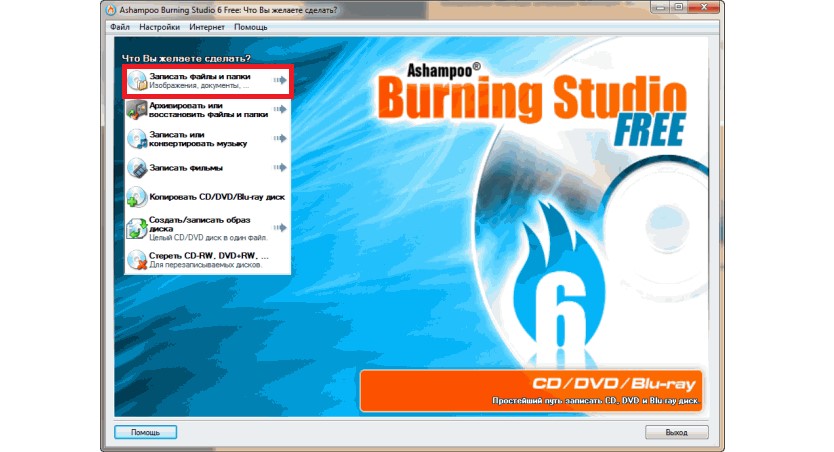
№2. Пункт для записи файлов и папок в Ashampoo Burning Studio Free
- После этого выбираем пункт «Создать новый CD/DVD/Blu-ray диск» в выпадающем меню, состоящем из двух команд. Вторая предназначена для обновления существующего диска, то есть его перезаписи.
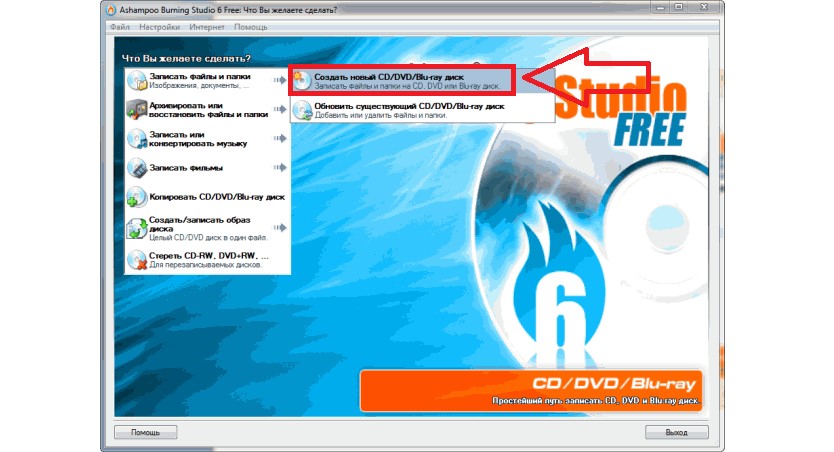
№3. Пункт создания нового диска
- Далее появляется окно, очень похожее на то, что мы уже видели в Small CD-Writer. Здесь тоже нужно просто перенести нужные файлы в область, обведенную зеленой рамкой на рисунке №4.
Когда они будут добавлены, осталось нажать на кнопку «Далее», расположенную в нижнем правом углу окна программы (обведена красной рамкой).
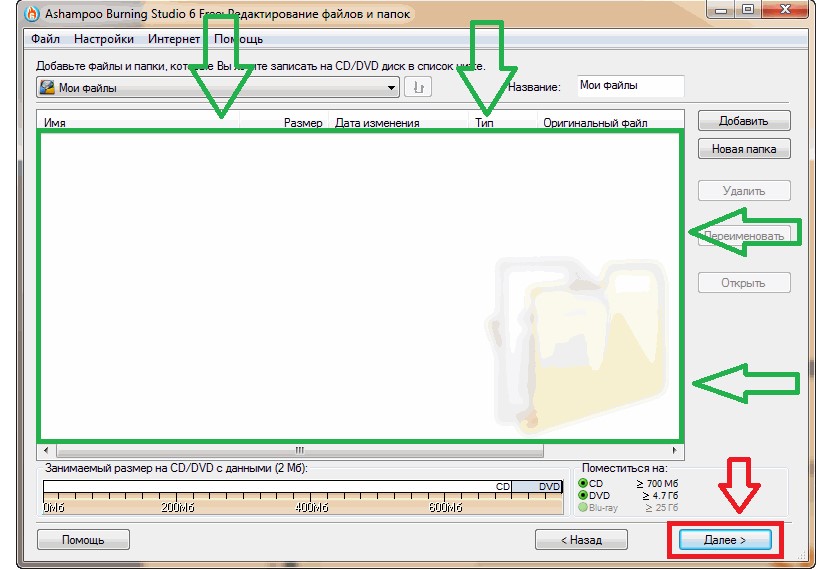
№4. Окно добавления данных на диск в Ashampoo Burning Studio Free
- Теперь открывается окно выбора привода. Если пользователь уже вставил в свой привод пустой диск, программа обнаружит его в автоматическом режиме. Здесь осталось только нажать на кнопку «Записать CD» и дождаться конца записи.
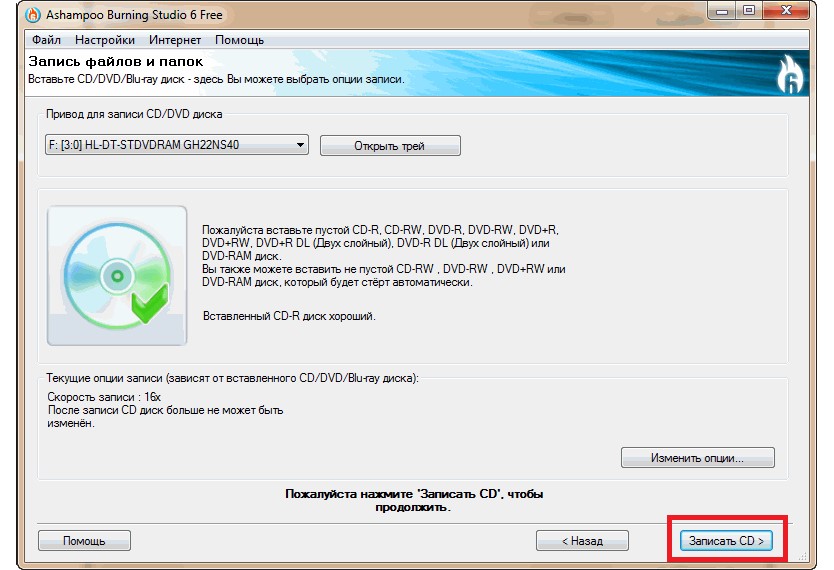
№5. Окно выбора привода для записи диска в Ashampoo Burning Studio Free
Примечание: На рисунке №5 показан идеальный вариант, когда в привод вставлен диск, на котором нет никаких данных, повреждений или чего-либо другого, что могло бы мешать нормальной записи. В противоположном случае программа выдаст соответствующее сообщение и кнопка «Записать CD» будет недоступной.
Кстати, скачать Ashampoo Burning Studio Free лучше всего на официальной странице – www.ashampoo.com/ru/rub/fdl.
После установки нужно будет пройти короткую процедуру получения бесплатного ключа.
Nero Free
Это бесплатная и очень облегченная версия настоящего гиганта и тяжеловеса в области программ для записи файлов на диски.

Возможности данной программы очень ограничены и заключаются в следующем:
- Запись данных на CD и DVD;
- Копирование дисков;
- Запись в формате Blu-ray;
- Очистка дисков.
Вот и все. Но в этом есть свои неоспоримые преимущества. К примеру, Nero Free работает в разы быстрее всего полноценного собрата.
Если обычное Неро может сильно зависать на слабых компьютерах, а сам процесс записи может длиться очень долго, то в упрощенной версии все намного быстрее.
Интересно, что большинство пользователей и выбирают Nero Free из-за того, что эта программа прекрасно справляется со своими задачами на слабых компьютерах.
Кроме того, у нее есть интерфейс на русском языке.
Но интересно, что скачать Nero Free на официальном сайте на данный момент нельзя. По крайней мере, найти ее там пользователи не могут.
Зато на других сайтах, чаще всего, пиратских, Nero Free есть в общем доступе.
Объясняется это тем, что, скорее всего, данный продукт распространялся какое-то очень короткое время, а потом команда Nero перестала этим заниматься.
В любом случае, Nero Free работает на всех современных компьютерах.
Как пользоваться
Во многом использование Nero Free очень похоже на маленький Small CD-Writer. Но здесь немного больше функций.
Все они сосредоточены в двух меню, одно из которых располагается сверху, а второй – в левой стороне окна программы.
Чтобы просто записать какие-то данные на диск, необходимо выбрать пункт «Запись данных» в меню, которое располагается слева.
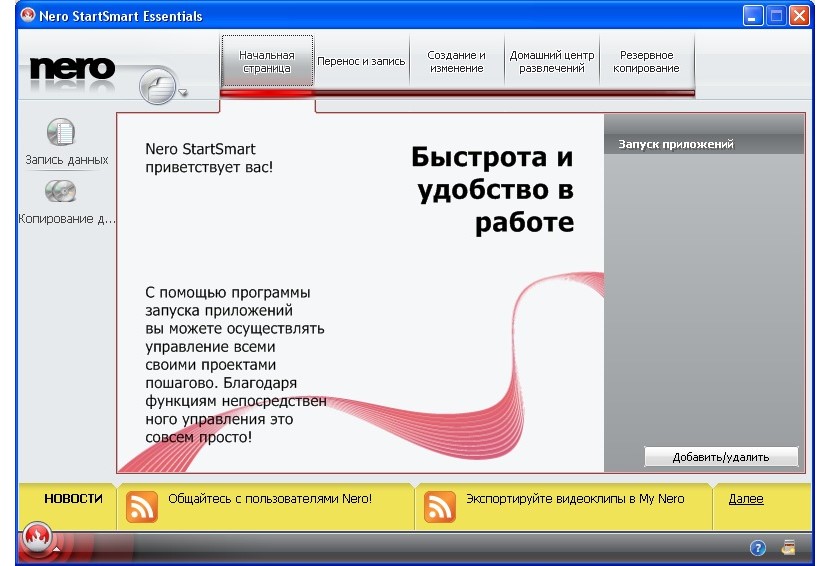
№6. Интерфейс программы Nero Free – стартовая страница
После этого появится меню, показанное на рисунке №7. Дальше все делается так, как и в других подобных приложениях.
Есть поле, куда нужно вставлять все файлы, предназначенные для записи на диск (на рисунке №7 оно тоже выделено зеленым цветом).
Для начала нужно просто перетащить туда файлы. После этого следует нажать на кнопку «Запись» (выделена красным цветом).
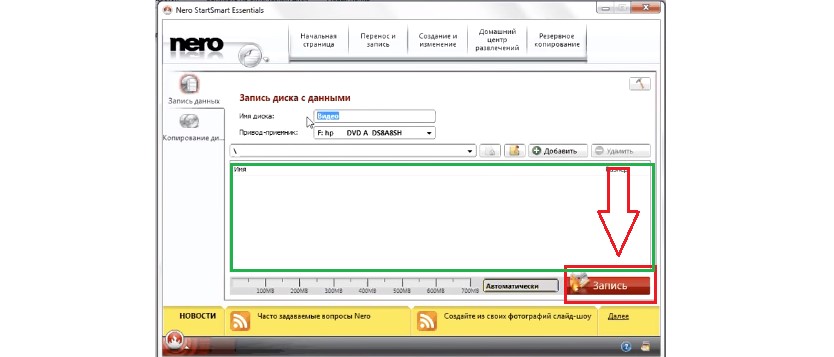
№7. Окно добавления данных для записи их на диск
Далее появится практически такое же окно, как показано на рисунке №6. Там будет информация о том, можно ли записывать информацию на этот диск, который сейчас находится в приводе.
В том окне тоже можно будет нажать на кнопку «Запись», после чего останется дождаться окончания процесса записи. Тоже видим, что ничего сложного в ее использовании нет.
Но все-таки часто требуется чуть больше функций, чем просто возможность записи информации на болванку.
Именно из-за отсутствия некоторых функций Nero Free значительно проигрывает тому же Ashampoo Burning Studio Free.
Но итоги будем подводить позже, а пока что рассмотрим еще одну подобную программу, которая тоже пользуется немалой популярностью в рунете.
ImgBurn
Еще одна программа для записи дисков, которая отличается небывалой простотой в использовании.
Но ее отличие от предыдущих в том, что ImgBurn поддерживает просто небывалое количество форматов образов дисков.
Ни одна другая программа (даже из платных) не поддерживает такое количество форматов.
Среди них привычные нам всем ISO и DVD, а также BIN, UDI, CDI, FI, MDS, CDR, PDI и много других.
В общем, ImgBurn по праву можно назвать настоящим гигантом в плане поддерживаемых форматов.
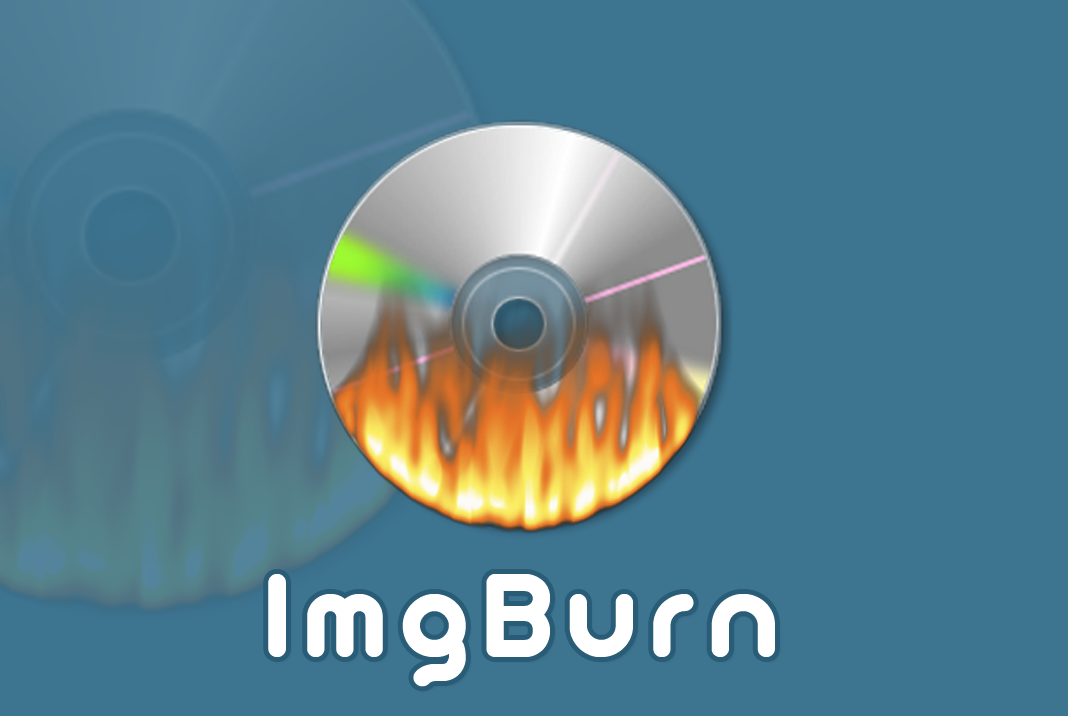
С другой стороны, это часто мешает программе нормально функционировать. Некоторые пользователи пишут, что частенько при работе с некоторыми форматами запись происходит слишком долго.
В других случаях ImgBurn вообще перестает работать.
Но такие случаи встречаются крайне редко и могут быть обусловлены особенностями привода или компьютера в целом.
По большому счету практически обо всех проблемах, связанных с работой ImgBurn, люди сразу пишут на форумы при их возникновении.
Поэтому можно полагать, что практически все случаи неправильной работы ImgBurn запечатлены в постах на англоязычных и русскоязычных форумах (чаще всего первое).
В основном же люди очень довольны этой программой.
Не зря на различных сайтах, посвященных программному обеспечению пользователей, оценка ImgBurn не достигает отметки ниже 4.5 из 5.
Интерфейс программы показан на рисунке №8. Чтобы записать на диск какие-то файлы, нужно выбрать в меню соответствующий пункт.
После этого появится практически такое же меню записи, как показано на рисунках 4 и 7.
В нем пользователю нужно будет всего лишь перетащить нужные файлы в специально отведенное для этого пространство и нажать кнопку записи.
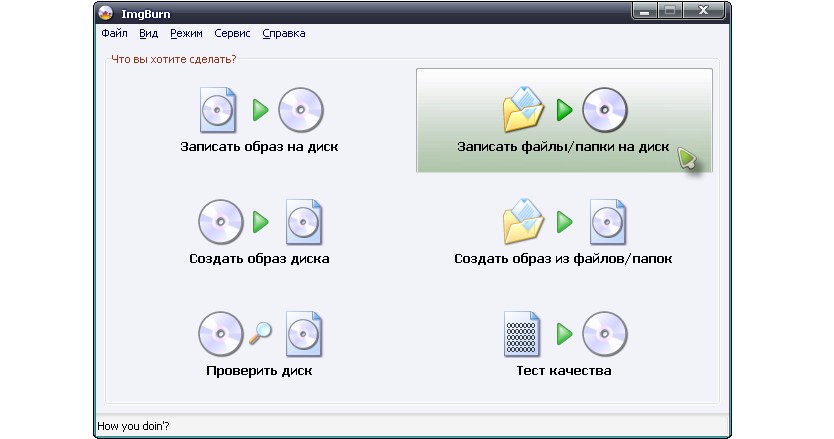
№8. Окно программы ImgBurn
Помимо возможности записи самых разных образов на диск, пользователи выделяют следующие преимущества ImgBurn перед другими подобными программами:
- Запись на диск музыки и фильмов в самых разных форматах, среди которых есть даже OGG и WV.
- Поддержка Unicode (после записи проблем с названиями файлов и папок не возникнет).
- Возможность открытия и закрытия привода через окно программы.
- Возможность изменения метки образа.
- Автоматический поиск в интернете новой прошивки для того или иного привода.
Таких особенностей нет у остальных подобных программ для записи дисков. Правда, чтобы сделать программу русскоязычной, нужно скачать нужный файл в интернете, а потом бросить его в языковую папку (Languages) установленной программы.
CDBurnerXP
Что нужно сказать об этой программе в первую очередь, так это то, что она не предназначена только для пользователей Windows XP.
Ей могут пользоваться абсолютно все, кто скачает и установит CDBurnerXP на свой компьютер.
Хотя, конечно, изначально она создавалась исключительно для Windows XP.
Со времен, когда Microsoft перестал поддерживать ту операционную систему, интерфейс CDBurnerXP практически не изменился.
Программа прекрасно справляется с записью CD и DVD дисков, а также Blu-ray.
Также есть возможность создания образов в формате ISO. Основное преимущество, на которое обращают внимание разработчики, так это совместимость с различными версиями приводов.
Дело в том, что некоторые программы просто не могут работать, к примеру, с IDE и SCSI приводы, а другие не записывают информацию на приводы, подключенные по USB.
Так вот, в CDBurnerXP этой проблемы нет, что делает ее практически оптимальной для записи информации на диски.

№9. Интерфейс CDBurnerXP
Что касается форматов, то CDBurnerXP поддерживает все самые распространенные форматы видео-, аудио- и других файлов. Есть возможность создания Audio-CD.
Основные преимущества, выделяемые пользователями, состоят в следующем:
- Возможность создания обложек для дисков;
- Управление из командной строки;
- Создание загрузочных дисков (обычно для этого нужны дополнительные утилиты);
- Быстрая работа;
- Мониторинг ошибок;
- Автоматическое обновление.
Также стоит выделить сам процесс записи. Здесь уже нет привычного меню, показанного на рисунках 5 и 7.
В CDBurnerXP создан полноценный проводник, подобный тому, который можно видеть в Total Commander. Он показан на рисунке №10.
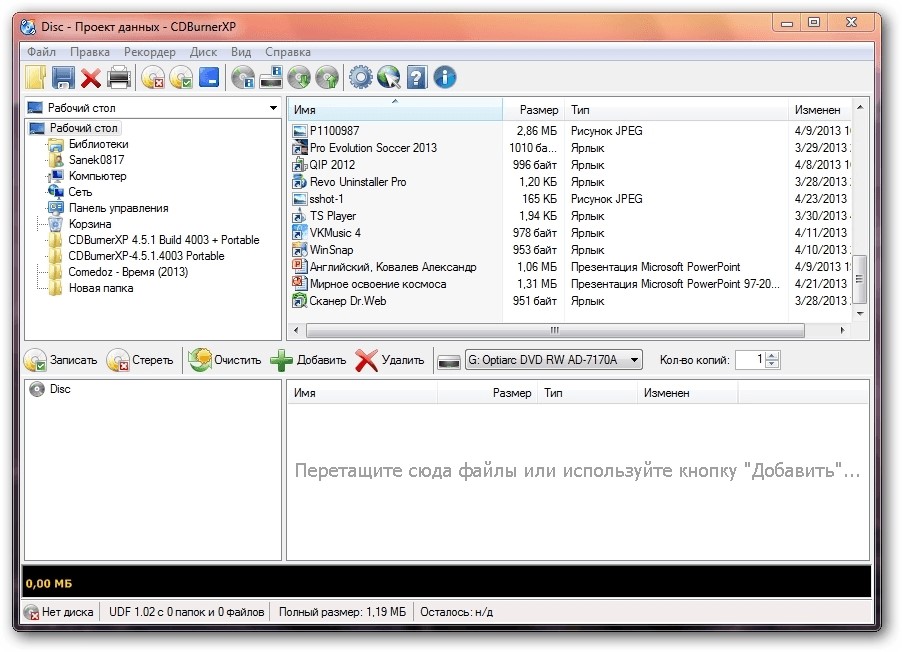
№10. Проводник для записи данных на диск в CDBurnerXP
При этом такой подход к записи нисколько не усложняет процесс записи, а, наоборот, упрощает его, причем во много раз.
Итоги и победитель гонки
Подводя итоги всему вышесказанному, можно сказать, что у каждой программы есть некоторые свои преимущества, которых нет у всех остальных подобных программ.
К примеру, у ImgBurn это возможность создания образов дисков в самых форматах.
У Small CD-Writer это максимальная простота в использовании.
Но чтобы выбрать победителя нашего сегодняшнего рейтинга, будем отталкиваться оттого, что лучшей среди всех программ для записи дисков является Неро (не только среди бесплатных).
Поэтому выбирать нужно ту, которая ближе всего по функционалу и другим особенностям к Nero.
По данному критерию несомненным лидером является Ashampoo Burning Studio Free. По количеству функций именно эта программа является лидером.
Да и среди полноценных версий Ashampoo всегда наступала на пятки Nero, просто на рекламу тратилось меньше денег.
Упрощенная версия Неро, Nero Free и близко недотягивает до того функционала, который есть у Ashampoo Burning Studio Free.
Так что нашим сегодняшним победителем становится именно эта программа!
Обзор Ashampoo Burning Studio Free от одного из пользователей можно видеть ниже.
Ashampoo Burning Studio 6 Free — бесплатная программа для записи дисков
Бесплатная программа для записи дисков Ashampoo Burning Studio 6 Free имеет простой интерфейс и обладает всеми необходимыми возможностями для записи СD, DVD и BD дисков.
Источник: geek-nose.com